Win10怎么还原系统 Win10如何还原系统
2017-07-15 08:15 标签: 系统还原 win10
Win10系统如何还原,当系统出错了,可以不用重装系统而是采取系统还原,那么怎么利用Win10系统还原点来还原Windows10系统呢?上一篇我介绍了如何创建Win10系统的还原点,下面我来介绍下怎么利用Win10创建的还原点来还原系统。
1:在Win10系统桌面上选中这台电脑,点击右键选择“属性”,如下图所示。
2:点击系统窗口左侧的“系统保护”。如下图所示。
3:在系统属性窗口下的系统保护选项卡里点击“系统还原”。
4:点击系统还原打开系统还原向导,然后点击下一步。
5:在系统还原窗口里选择还原点,然后点击下一步。
6:点击后,系统提示确认还原点,将C盘还原到“2014-10-9 3:44:55”之前所处的状态,点击完成系统自动重启完成系统还原。
以上就是小编带来的win10还原系统的相关教程。想要了解更多资讯,关注大番薯官网。
本文由大番薯编辑发表。转载此文章须经大番薯同意,并请附上出处(大番薯)及本页链接。
原文链接:https://www.dafanshu.com/upcs/4672.html
原文链接:https://www.dafanshu.com/upcs/4672.html
最新电脑常识
拼音加加输入法winpe免费绿色专用版
拼音加加输入法是一款拼音类的中文输入法,与整句输入风格的智能狂拼不同的是对词语的处理特性较好,对于初期学电脑打字的人而言是一款不错的中文输入法。

 u盘杀毒专家winpe免费绿色安装版
u盘杀毒专家winpe免费绿色安装版 7-Zip解压工具绿色专业免费版
7-Zip解压工具绿色专业免费版 三星3500EM-X01如何进入bios设置U盘为第一启动项
三星3500EM-X01如何进入bios设置U盘为第一启动项 微星p75笔记本怎么通过bios设置u盘启动
微星p75笔记本怎么通过bios设置u盘启动 联想拯救者 R9000X 2021笔记本怎么使用大番薯u盘启动盘安装win8系统
联想拯救者 R9000X 2021笔记本怎么使用大番薯u盘启动盘安装win8系统 惠普Probook 635 Aero G8笔记本一键u盘装系统教程
惠普Probook 635 Aero G8笔记本一键u盘装系统教程 简述电脑重装系统软件还在吗
简述电脑重装系统软件还在吗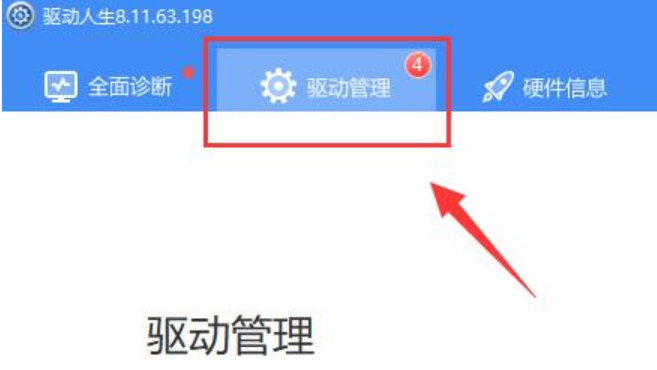 驱动人生怎么安装网卡驱动
驱动人生怎么安装网卡驱动




 开机卡住显示press f1 to run setup怎么办
开机卡住显示press f1 to run setup怎么办
 bios和uefi有什么区别
bios和uefi有什么区别
 怎么设置硬盘ahci模式
怎么设置硬盘ahci模式
 联想bios超级管理员密码设置技巧
联想bios超级管理员密码设置技巧
 联想笔记本快速启动u盘技巧
联想笔记本快速启动u盘技巧
 巧设bios关闭开机声音
巧设bios关闭开机声音
 如何让鼠标的灯光随关机后熄灭
如何让鼠标的灯光随关机后熄灭